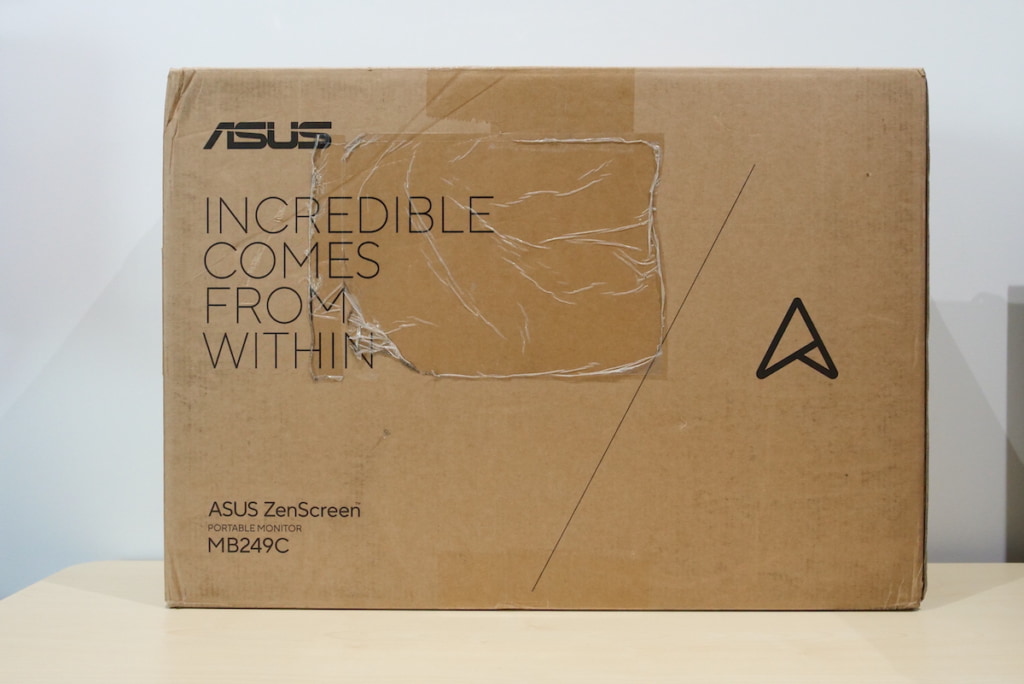本記事では、スタンド・パーティションフック・アームの3パターンが使える23.8インチフルHDモニター、ASUS ZenScreen MB249Cをレビューします。
モニターを使うとき、大体スタンド、壁掛け、モニターアームを使用するの3つになりますよね(流石に手持ちで使う方は少ないと思います)。僕はモニターアームを使用することがほとんどですが、できればスタンドを使ったり壁掛けもしてみたいなと思うこともありました。
 たいしょん
たいしょんただスタンドの取り外しが面倒なのと、壁掛けは工事とか必要そうでハードルが高いんですよね。
今回紹介するASUS ZenScreen MB249Cは、スタンド・パーティション・アームの3パターンが使えるうえに持ち運びのしやすい薄型軽量設計のモニターです。ありそうでなかった画期的なモニターで、仕事やゲームなど活躍の場が間違いなく広がります。



ASUS ZenScreen MB249Cをしばらく使ってみましたので、特長や実際の使用感を含め徹底レビューしていきます。


- sRGB 99%対応で十分な色域
- スタンド・アーム・パーティションで使い分けができる
- スピーカー内蔵で音質も十分
- ゲーム用の機能あり
- 薄型軽量で持ち運びやすい(家の中で)
- 音量調整がすこしやりにくい
ASUS ZenScreen MB249Cの特長
ASUS ZenScreen MB249Cの特長・仕様・付属品を下記のタブにまとめました。
- シームレスなマルチモニター設定と改善された視聴体験を実現するアンチグレア表面コーティングを施したフレームレス 23.8 インチ FHD IPS ディスプレイ。
- 洗練された超スリムなプロファイルと総重量 2.8 kg により、持ち運びが楽になります。
- 統合されたキャリングハンドル/キックスタンド、Z軸調整機能付きの高さ調整可能なCクランプ、柔軟な配置のためのパーティションフックキットなど、複数のスタンドオプションとアクセサリが豊富。
- 60 ワットの電力供給を備えたフル機能の USB-C®、HDMI®、イヤホンジャックなどの豊富な接続オプション
デザイン














ASUS ZenScreen MB249Cはモバイルモニターをそのまま大きくしたようなデザインで、23.8インチのモニターにしては薄型軽量です。キックスタンドがついており、ASUS ZenScreen MB249C単体でもデスク上で使いやすくなっています。実際に片手で持ってみましたが、大きいとはいえ薄型なので自宅内であれば問題なく持ち歩けます。
色域
Spyder X ELITEを使用し、ASUS ZenScreen MB249Cのディスプレイの色域を測定してみました。
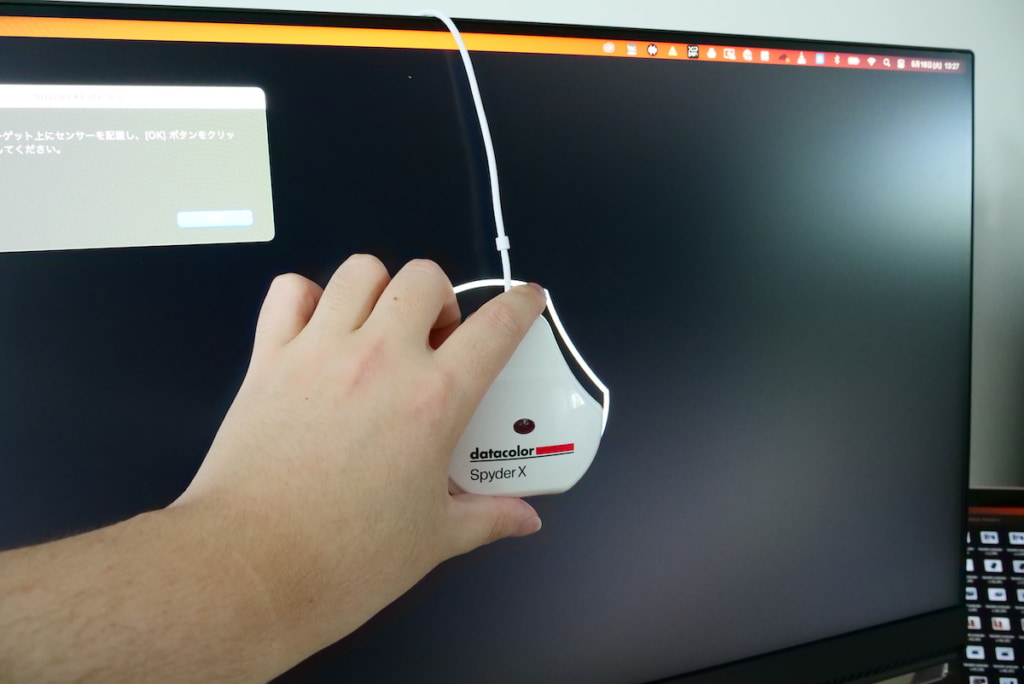
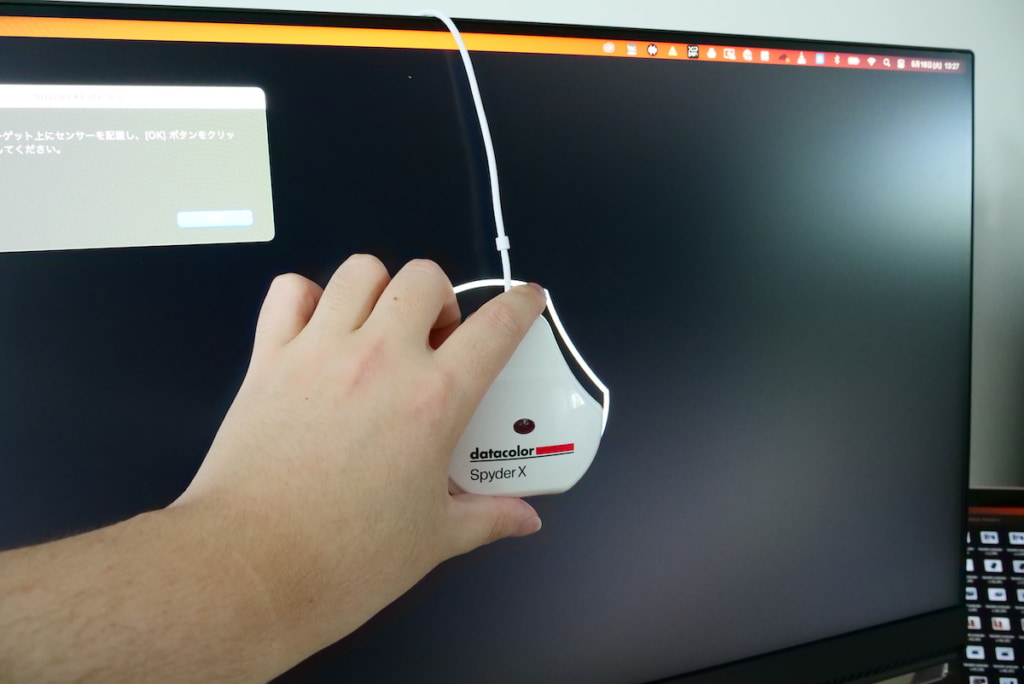
測定結果がこちらです。
- sRGB・・・99%
- AdobeRGB・・・78%
- P3・・・82%
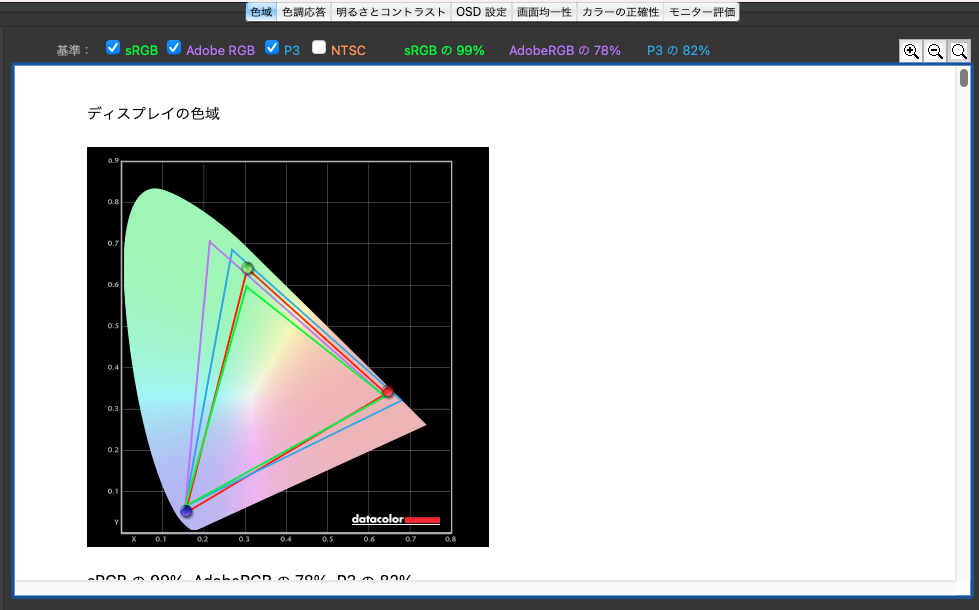
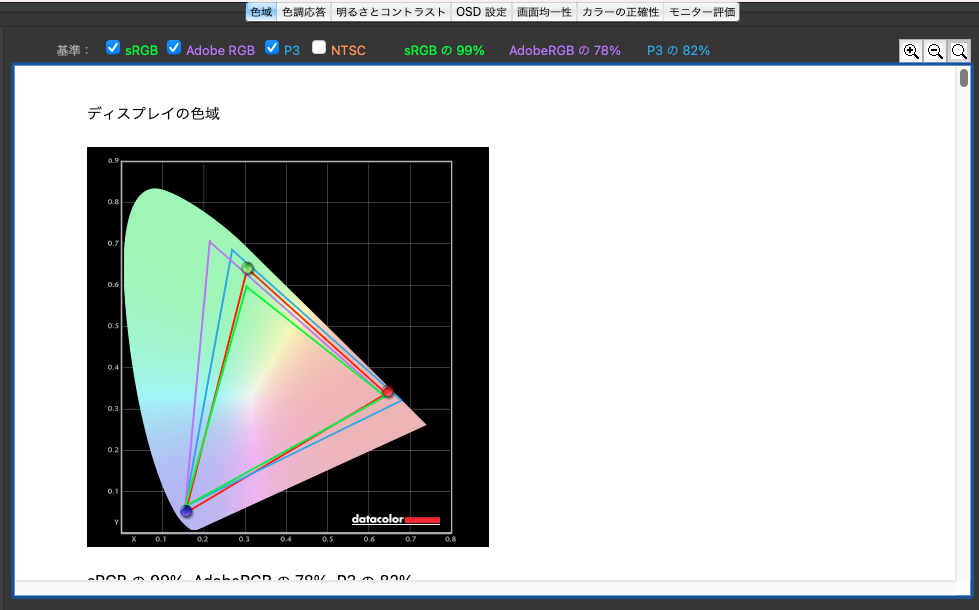



sRGBが99%出ていれば、一般的なプリンタやカメラで違和感なく再現できる色域のため十分と言えますね。
ASUS ZenScreen MB249Cのレビュー
ASUS ZenScreen MB249Cをしばらく使ってみたレビューを紹介します。
MacBook Airで使用


まず、MacBook Airのサブモニターとして使用してみました。Type-Cケーブル1本で最大60Wの給電と映像・音声出力を同時にできるので、かなり身軽に運用できます。画質もかなり鮮やかできれいなので、MacBook AirのRetinaディスプレイと見劣りすることもありませんでした。
ただ、今まで4Kモニターを使用してきたので、その1/4の解像度なのは作業領域が狭く感じました。
ゲーム用途
Nintendo Switchのモニターとしても使ってみました。Nintendo Switchの映像出力が最大1920 x 1080なので、フルHD解像度のASUS ZenScreen MB249Cはぴったりです。


しかも「GamePlus」というゲームプレイに特化したモードも搭載しており、十字線・タイマー・FPSカウンター・ディスプレイ整列の4つの機能が使えます。
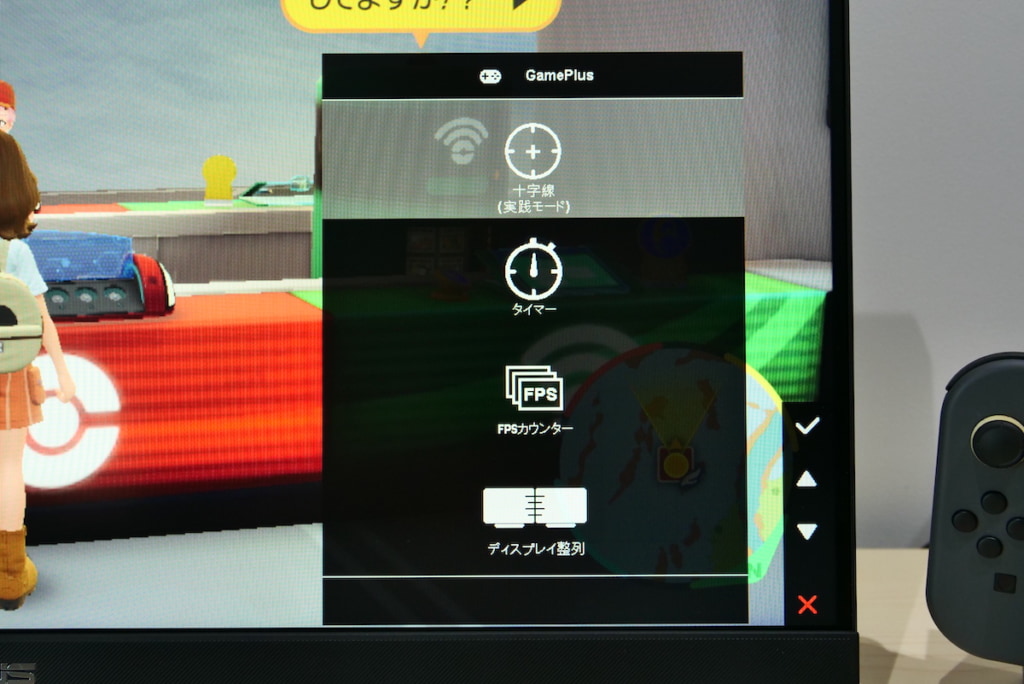
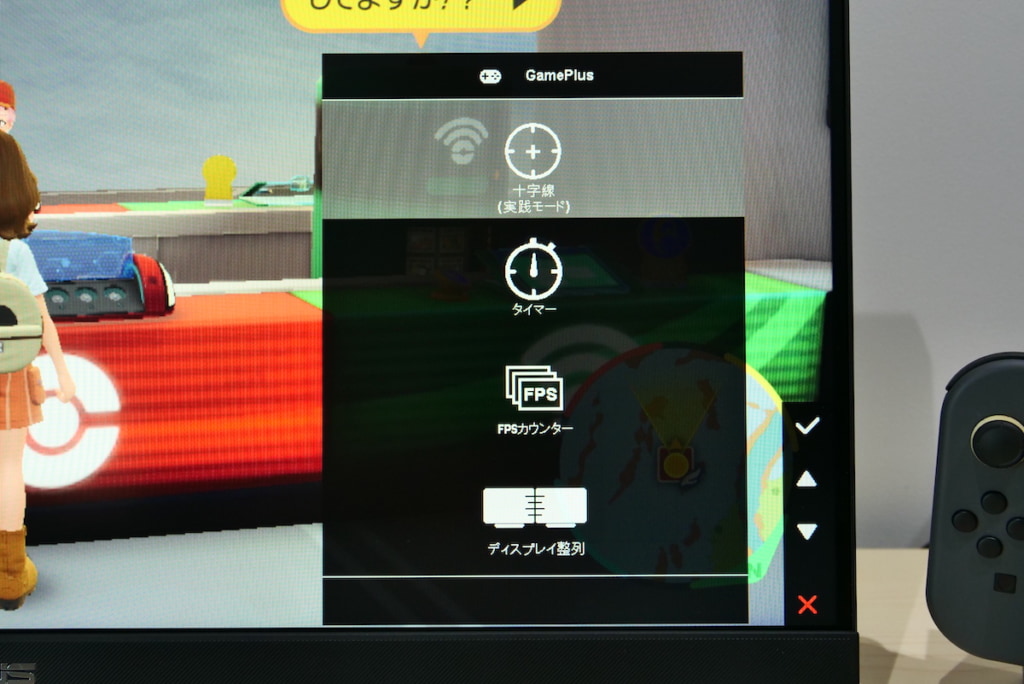


ゲーム中は今どれくらいフレームレートが出ているのか気になることもありますし、ゲーミングモニターではないにもかかわらず機能が充実していますね。


映像の綺麗さもさることながら、ゲーム中はASUS ZenScreen MB249Cの音質にも注目していました。本音を言えばスピーカー内蔵と聞いたとき「薄っぺらい音しか出ないんじゃないの?」と疑っていました。しかし実際に聴いてみると、かなりまともなスピーカーの音が出ます。1Wスピーカー2基と構成は控えめですが、ゲームをするには十分迫力のある音が出ます。



Nintendo Switchと相性はかなりいいですね。
アーム使用で仕事を効率化
ここまでスタンドを使ってきましたが、アームも使ってみました。


アームの支柱をデスクにクランプ固定した後、モニターを上からカチャッと取り付けるだけでアームを使用できます。ドライバーなど工具がいらないので、かなり便利です。


調整範囲は下記にまとめますね。
水平方向には左右90°曲がります(写真はモニターが壁にぶつかっているのでこれ以上周りませんでした)




上下方向には0〜180mm動きます




チルト方向には20°から-5°まで動きます




ピボットは90°回転します


モニター付属なのでおまけ程度と考えていましたが、かなり調整幅が広いので実用的です。モニターを上下させるときはガス圧式で簡単に調整できるので、一般的なモニターアームではなかなか見られないオリジナル機構も魅力です。


スタンドを使ったときよりも高さが調整でき、MacBook Airと使うならアームのほうが使いやすかったです。





今までモニターアームを使ってこなかった方も、別途アームを買わなくていいのでおすすめです。
パーティションフックでエンタメを楽しむ
パーティションフックも使ってみました。パーティションの場合、まず取付金具を組み立てます。




ASUS ZenScreen MB249Cのスタンド部分を取付金具に引っ掛けるようにすれば、取り付け完了です。




パーティションに掛けると、例えばFire TV Stickなどで気軽に動画を見られて便利です。奥行きのスペースが限られていても、モニターを設置できるのでパーティションがある方にはかなり助かります。


Fire TV Stickは給電が必要ですが、USBハブを使ってASUS ZenScreen MB249Cから給電すればそのまま使えます。ちなみにGoogle Chromecast with Google TVならUSB-Cケーブル1本で足りるので、よりスマートですね。


スピーカーを内蔵していますので、テレビ感覚で使えます。作業をしないオフの時間は、パーティション掛けで動画を楽しむといった使い分けも簡単にできます。



スタンド・アーム・パーティションで使い分けできるのはかなり実用的ですね。
ASUS ZenScreen MB249Cのデメリット
音量調整が少し手間
ASUS ZenScreen MB249Cはスピーカー内蔵でかなり便利なのですが、惜しいと思ったのが音量調整です。サイドにあるボタンで気軽に調整できると思ったのですが、「メニュー>システム>ボリューム」の順でやっと調整できます。ゲームをするときなど、少し手間ですね。





できればタブレットPC感覚で横のボタンで設定できると楽かなと感じました。
ASUS ZenScreen MB249Cをおすすめできる人
ASUS ZenScreen MB249Cをおすすめできる人は、モニターを様々な場所で、様々な用途で使いたい方です。
僕はテレワーカーなのですが、例えば日中は仕事用にサブモニターとして使い、夜は動画鑑賞用に使うといったことも気軽にできていいなと感じています。スタンド・アーム・パーティション掛けの使い分けも簡単にできますし、一般的なモバイルモニターよりもサイズが大きいのでゲームや映画も十分な迫力で見られます。



家の中で移動しながら色んな場所で使いたい方にはかなりおすすめです。
ASUS ZenScreen MB249Cのレビューまとめ
ASUS ZenScreen MB249Cをレビューしました。
仕事にもゲームにもとにかくマルチに使えるモニターで、スタンドやアーム、パーティションフックまで単体で対応するのはかなり便利です。画質や音質もこのサイズ感では申し分なく、趣味の幅も広がりそうです。



1つのモニターで様々な用途を満たしたい方は、ぜひお試しください!


- sRGB 99%対応で十分な色域
- スタンド・アーム・パーティションで使い分けができる
- スピーカー内蔵で音質も十分
- ゲーム用の機能あり
- 薄型軽量で持ち運びやすい(家の中で)
- 音量調整がすこしやりにくい